Dynamic 聲音動態
Dynamic 聲音動態
ADSR
ADSR 控制了每顆音隨著時間的音量變化,被用來表現出一段聲音出現→高峰→消減的過程。如圖 4.1 所示,橫軸單位是「時間」,縱軸單位是「振幅」。舉幾個常見的樂器為例:鋼琴、鼓的 Attack 時間較短,當琴鍵一按或是鼓棒敲擊到鼓面,聲音振幅馬上就到最大,反之 Attack 較長的例子就是慢慢運弓的弦樂器或是慢慢吹奏的管樂器。所以藉由調整不同參數的 ADSR 就可以產生一些不同的音色效果。圖 4.2 為 OrchestraVST 內建 ADSR 功能。
參數說明:
Attack (A): 音符開始時,音量從零到達最大音量的時間
Decay (D): 音量到達最大值後,到達 Sustain 音量的時間
Sustain (S): 第二個音量的大小 (只有 Sustain 是音量參數,其他都是時間參數)
Release (R): 音符結束後,或是手離開琴鍵後,音量降低到零的時間
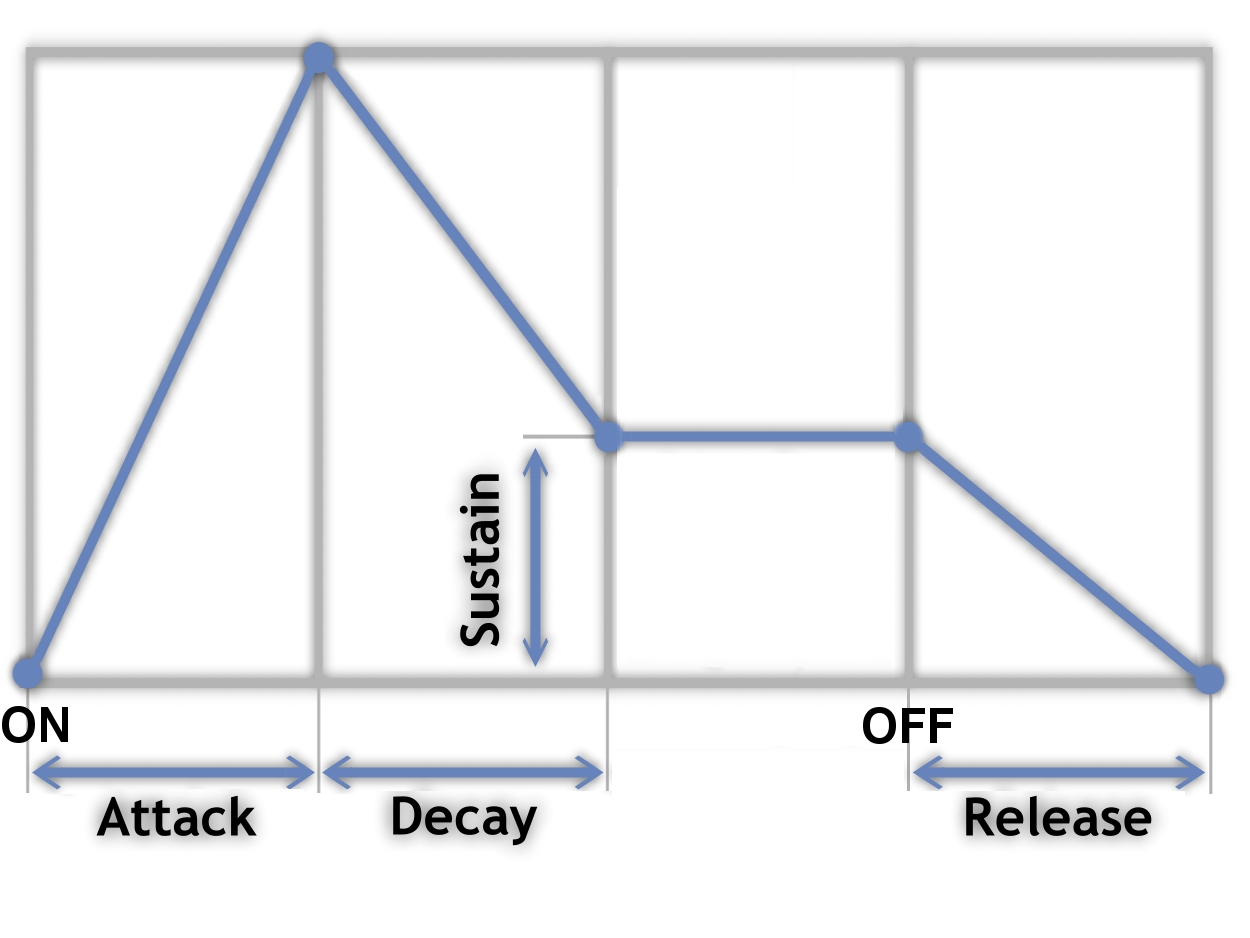
圖 4.1 ADSR 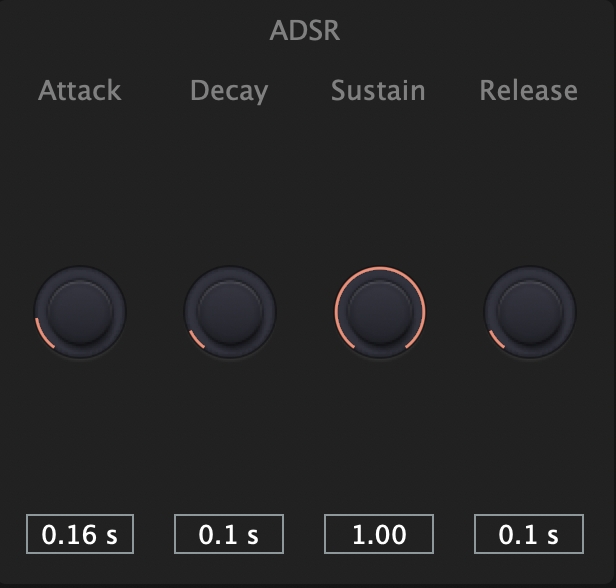
圖 4.2 OrchestraVST ADSR
Vibrato
Vibrato (抖音) 為音樂表演技巧,主要運用於弦樂、管樂及人聲。於弦樂器主要是藉由手指在弦上的揉動,達到音高上起伏的效果。圖 4.3 為一顆音高 440 Hz 的抖音示意圖,其振動頻率 (Rate) 為 3 Hz,振幅 (Depth) 為 17 音分 (cent),也就是說這顆音一秒鐘會震動3次,音高最高為 440 Hz + 17 cents 。 圖 4.4 為 OrchestraVST 的 Vibrato 功能。
參數說明:
Rate: 決定抖音的振動頻率,單位為 Hz
Depth: 決定抖音振幅,單位為 Hz
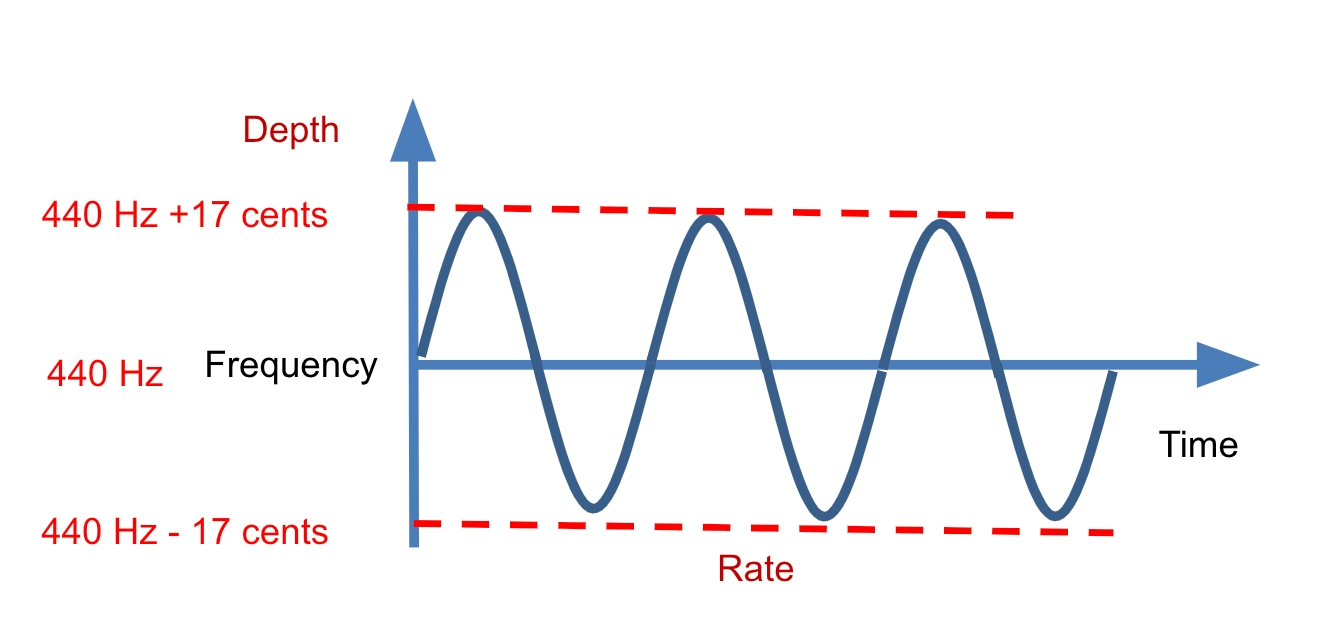
圖 4.3 Vibrato 頻域示意圖 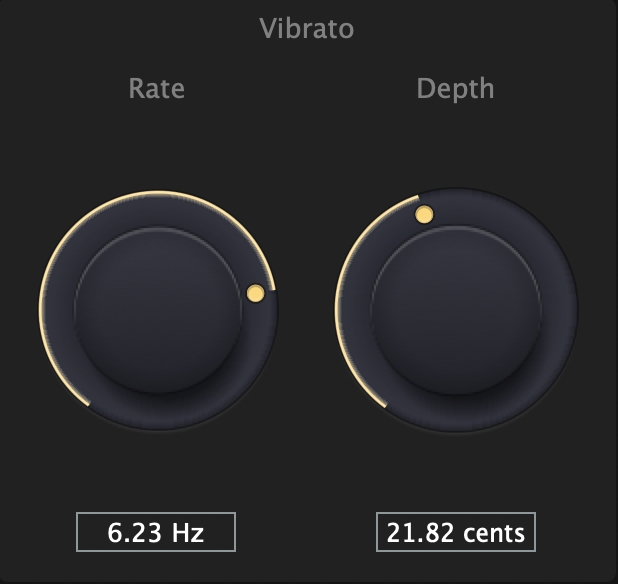
圖 4.4 OrchestraVST Vibrato
Gain
用來調整聲音大小。圖 4.5 為 OrchestraVST 調整 Gain 的元件。
參數說明:
Gain: 決定聲音大小聲,單位為 dB
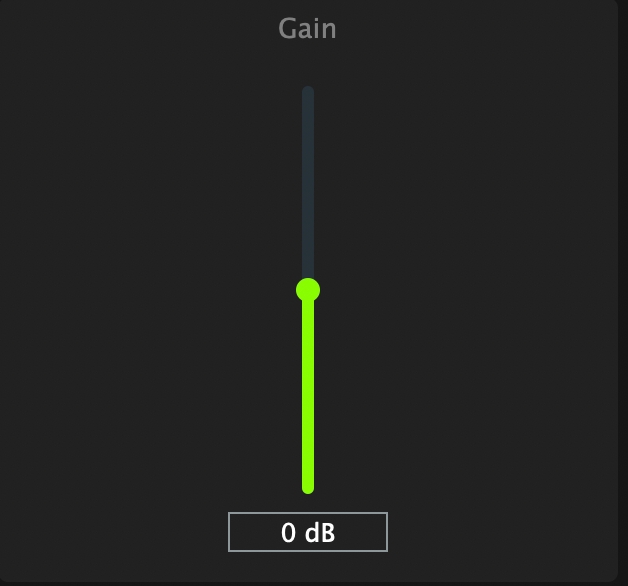
圖 4.5 OrchestraVST Gain
Compressor
Compressor 在音量過大的時候,自動將音量變小聲,用來縮減聲音動態範圍。如圖 4.6 所示,假設 threshold 設在 -20 dB,Ratio 設定為 3:1,當輸入音量 (input level) 超過 -20 dB 時,Compressor 才會開始作用,會將輸出音量 (output level) 變為 -14 dB。圖 4.7 為 Orchestra 內建之 Compressor。
動態範圍 (Dynamic range): 聲音最大聲與最小聲的範圍
參數說明
Threshold: 音量超過時開始作用
Ratio: 將音量變小的幅度
Attack: Compressor 反應速度
Release: Compressor 回復速度
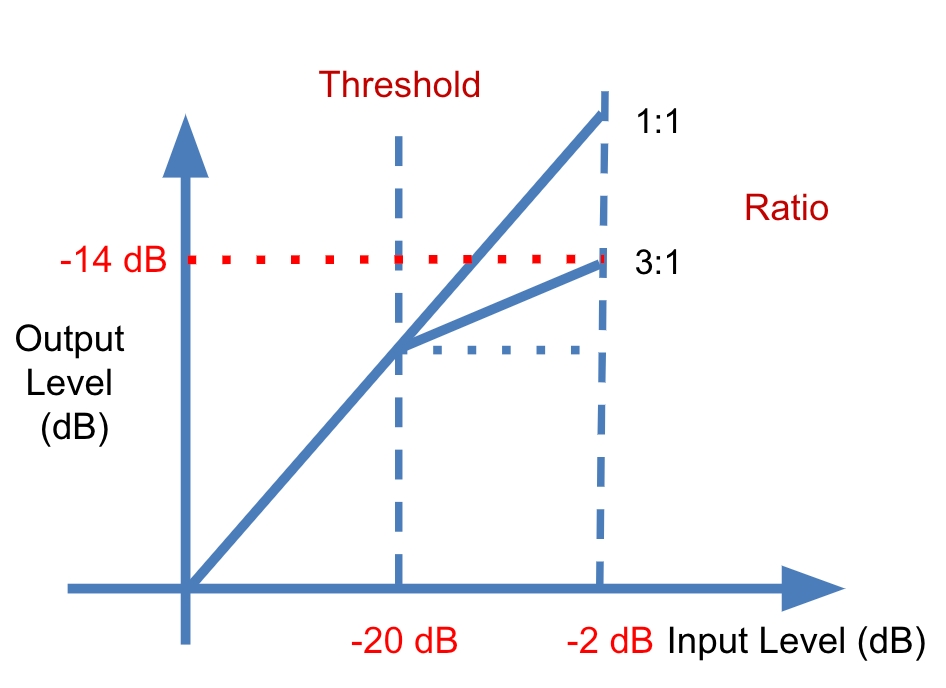
圖 4.6 Compressor 講解示意圖 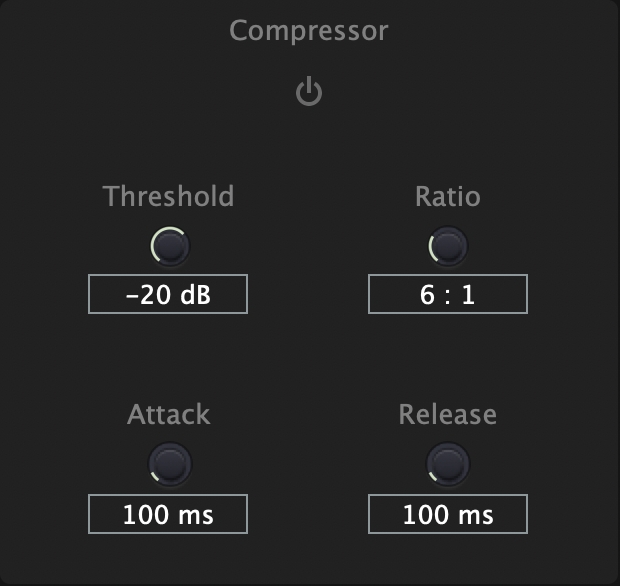
圖 4.7 OrchestraVST Compressor
Limiter
Limiter 為 Ratio 無限大的 compressor,在音量過大時將聲音自動截斷。
參數說明
Threshold: 音量超過時開始作用
Release: Limiter 回復速度
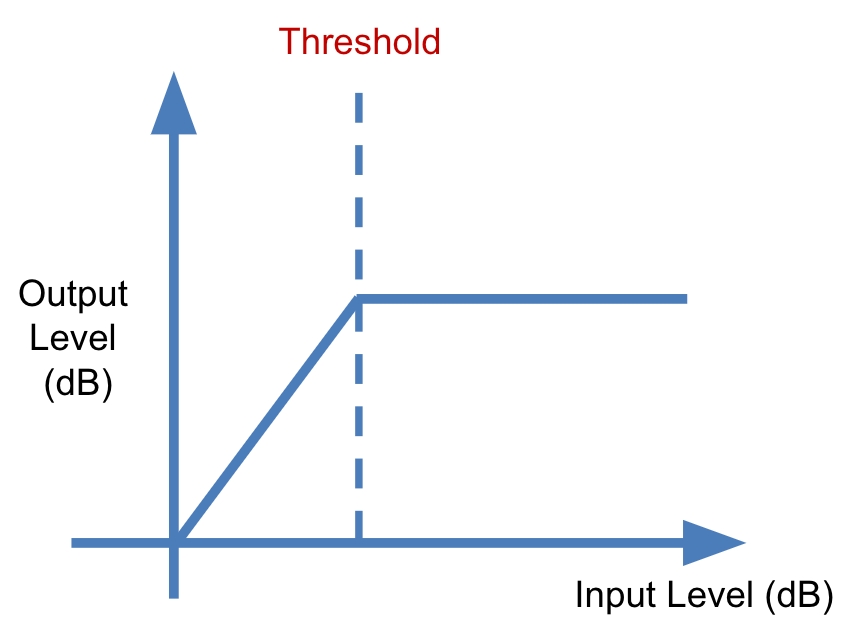
圖 4.8 Limiter 示意圖 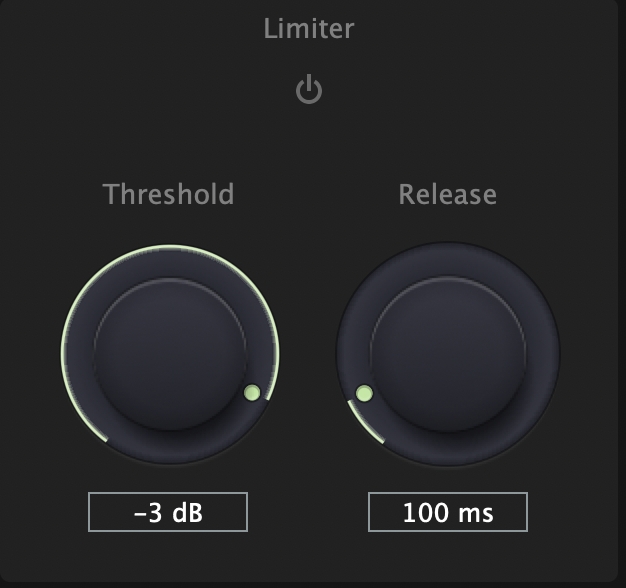
圖 4.9 Orchestra Limiter
Panner
調整左右聲道播放的音量,讓你覺得聲音跑到了不同方位。
參數說明:
Panner type: 選擇不一樣的 panner 形式
Panner value: 調整左右聲道音量,值為 -1 聲音會全在左聲道,反之,值為 1 聲音會全在右聲道
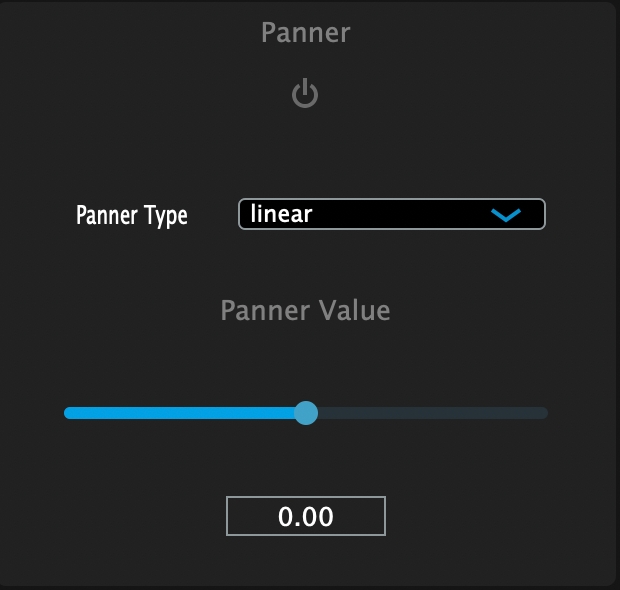
圖 4.10 Panner
Last updated